Als Instagram-Nutzer wissen Sie bereits, dass die Social-Media-Plattform ein großartiger Ort ist, um Ihre Fotos zu posten. Sie sehen Haustiere, Menschen, Orte und mehr von denen, denen Sie folgen, und Sie können diese eigenen Bilder posten.
Was ist, wenn Sie mehr als ein Foto gleichzeitig posten möchten? Vielleicht haben Sie zwei oder mehr Bilder, die verwandt sind oder zusammen gepostet werden sollten. Hier zeigen wir Ihnen, wie Sie mehrere Fotos zu einem Instagram-Post im Web und in der mobilen App hinzufügen.
Inhaltsverzeichnis

Posten Sie mehrere Fotos auf der Instagram-Website
Wenn sich die Fotos, die Sie auf Instagram teilen möchten, auf Ihrem Computer befinden, können Sie ganz einfach mehr als eines zu einem neuen Beitrag im Web hinzufügen.
Besuchen Sie Instagram.com, melden Sie sich an und wählen Sie das Beitragssymbol (Pluszeichen) in der Navigation oben rechts aus.

Wenn das Fenster „Neuen Beitrag erstellen“ geöffnet wird, haben Sie die Möglichkeit, Ihre Fotos in das Fenster zu ziehen oder mehrere Fotos von Ihrem Computer hochzuladen.
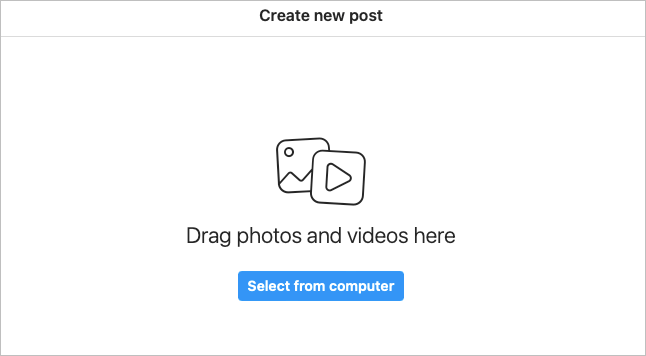
Ziehen Sie eine Gruppe von Fotos
Wenn Sie die Bilder auf Ihrem Computer direkt in das Fenster ziehen möchten, wählen Sie sie alle aus. Ziehen Sie dann die Gruppe von Fotos in das Fenster „Neuen Beitrag erstellen“.

Auswählen einer Gruppe von Fotos
Wenn es einfacher ist, nach Ihren Fotos zu suchen, wählen Sie die Schaltfläche „Von Computer auswählen“. Suchen Sie Ihre Fotos, wählen Sie alle aus, die Sie posten möchten, und wählen Sie Hochladen.

Weitere Fotos zum Beitrag hinzufügen
Möglicherweise befinden sich die Fotos, die Sie teilen möchten, an verschiedenen Orten auf Ihrem Computer, was es schwierig macht, sie alle gleichzeitig auszuwählen. Sie können immer noch mehrere Fotos posten.
- Verwenden Sie eine der obigen Methoden, um ein oder mehrere Fotos zu ziehen oder auszuwählen.
- Wenn die Bilder im Fenster „Neuen Beitrag erstellen“ angezeigt werden, wählen Sie das Symbol „Mehrere auswählen“ in der unteren rechten Ecke des Fensters.

- Klicken Sie auf das Pluszeichen im kleinen Pop-up-Feld.

- Wenn das Dialogfeld zum Durchsuchen angezeigt wird, suchen Sie die zusätzlichen Fotos und wählen Sie Hochladen.
- Dann sehen Sie Ihre Fotos in diesem kleinen Pop-up-Feld, in dem Sie sie ziehen können, um sie wie unten gezeigt neu anzuordnen.

- Sie können diesen Vorgang fortsetzen, um bis zu 10 Fotos (oder Videos) hinzuzufügen.
- Wenn Sie fertig sind, wählen Sie oben rechts Weiter und verwenden Sie die Filter oder Anpassungen, um Ihre Bilder zu verbessern. Sie können sich durch jedes Foto bewegen, indem Sie die Pfeile auf den Bildern für einzelne Filter oder Anpassungen verwenden.

- Wählen Sie Weiter und vervollständigen Sie Ihren Post wie gewohnt. Markieren Sie Personen, fügen Sie eine Bildunterschrift hinzu oder fügen Sie einen Ort hinzu.
- Wählen Sie „Teilen“, um Ihre Fotos zu posten.
Wenn andere Ihren Beitrag im Web ansehen, sehen sie links und rechts neben den Fotos Pfeile, mit denen sie zwischen ihnen wechseln können. Außerdem sehen sie unten Punkte für die Anzahl der Fotos, die Sie hinzufügen.

Posten Sie mehrere Fotos in der Instagram Mobile App
Vielleicht befinden sich die Bilder, die Sie posten möchten, auf Ihrem Mobilgerät . Sie können auch mehrere Fotos in der Instagram-App auf iPhone und Android posten.
- Öffnen Sie die Instagram-App, tippen Sie oben auf dem Bildschirm auf das Pluszeichen und wählen Sie „Posten“.
- Wählen Sie die Schaltfläche “Mehrere auswählen”.
- Tippen Sie auf jedes Foto, das Sie posten möchten. Über das Dropdown-Menü auf der linken Seite können Sie von Ihrer Kamerarolle zu Alben navigieren. Auf diese Weise können Sie Bilder aus mehreren Orten in Ihrer Fotobibliothek auswählen.

- Wenn Sie mit dem Hinzufügen von Fotos fertig sind, tippen Sie auf Weiter oder den Pfeil.
- Um einen Filter auf alle Fotos anzuwenden, wählen Sie unten auf dem Bildschirm einen aus. Sie können auch einzelne Bilder auswählen, um einen Filter oder eine Anpassung nur für dieses Foto zu verwenden.

- Wenn Sie der Gruppe ein weiteres Foto hinzufügen möchten, tippen Sie auf das Pluszeichen oben rechts neben den aktuell ausgewählten Fotos. Sie können die Fotos auch neu anordnen, indem Sie sie ziehen.
- Wenn Sie fertig sind, tippen Sie auf Weiter oder den Pfeil.
- Vervollständigen Sie Ihren Post wie gewohnt, indem Sie eine Bildunterschrift, Hashtags oder einen Standort hinzufügen, und tippen Sie auf „Teilen“, um Ihre Fotos zu posten.

Wenn andere Ihren Beitrag in ihrem Instagram-Feed sehen, sehen sie Punkte am unteren Rand des ersten Fotos für die Anzahl der enthaltenen Bilder. Sie können dann wischen, um sie alle zu sehen.

Da Sie nun wissen, wie Sie mehrere Fotos zu einem Instagram-Beitrag hinzufügen, sehen Sie sich an, wie Sie Instagram-Geschichten erstellen oder ein Influencer werden im beliebten Netzwerk.